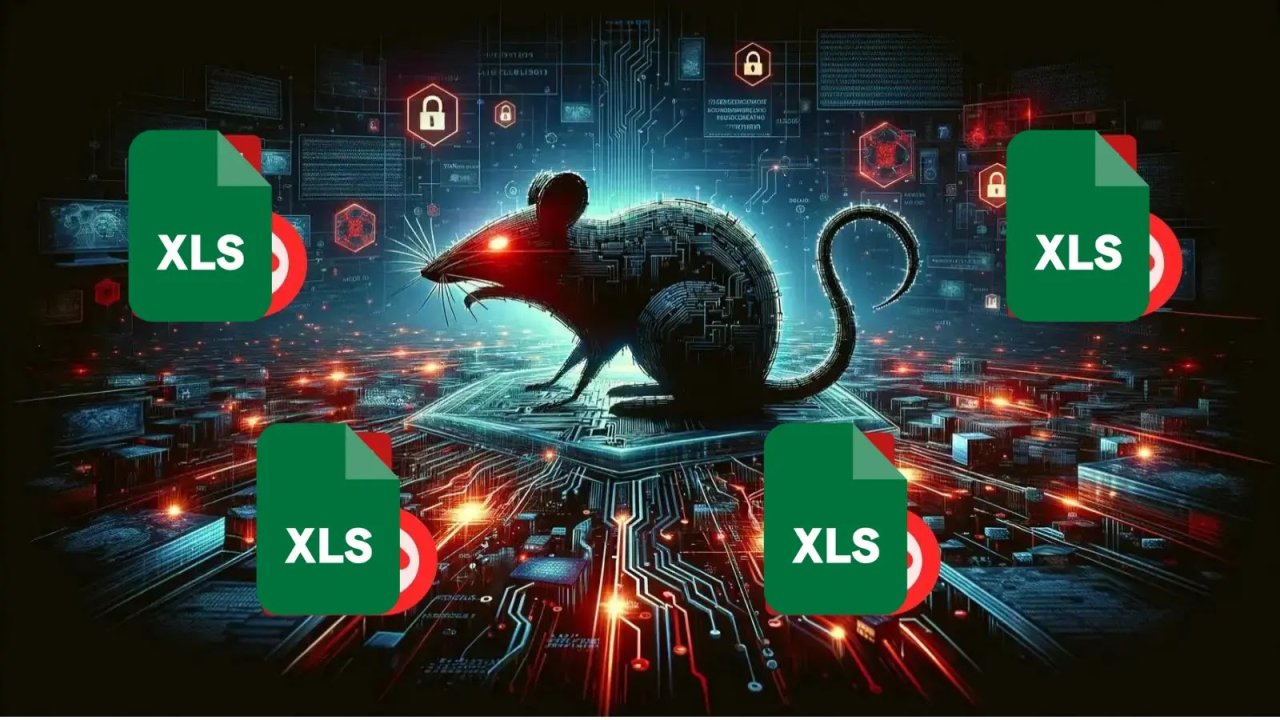Chrome'da önbellek, çerezler ve geçmiş nasıl temizlenir
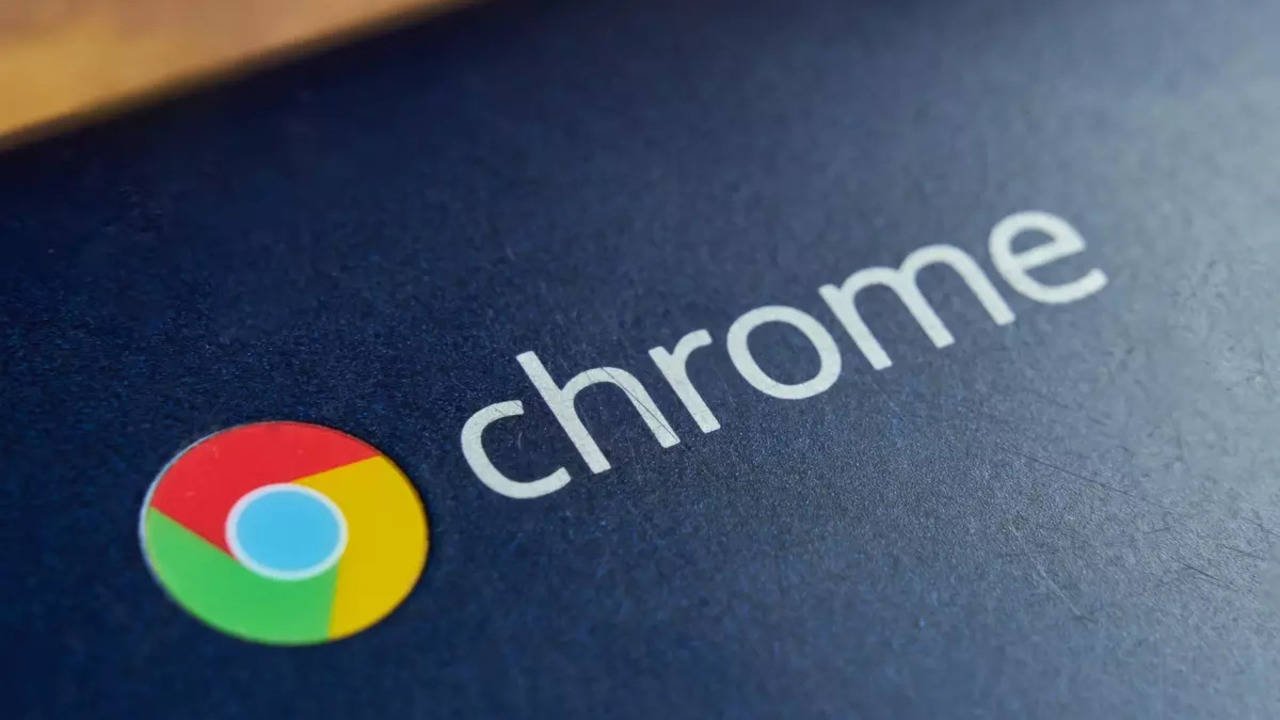
Chrome gibi bir tarayıcı kullandığınızda, web sitelerindeki bazı bilgileri önbelleğine ve çerezlerine kaydeder. Bunları temizlemek, sitelerdeki yükleme veya biçimlendirme sorunları gibi belirli sorunları düzeltir.
Chrome dizüstü bilgisayarlarınızda, masaüstü bilgisayarlarınızda, akıllı telefonlarınızda ve tabletlerinizde hızlı bir tarama deneyimi sağlar. Düzenli bir Chrome kullanıcısıysanız, tarayıcının gecikme sorunlarıyla karşılaştığı ve düzgün çalışmadığı zamanlar olabilir. İşte Chrome'u nasıl düzeltebileceğiniz ve hızlandırabileceğiniz:
Önbellek, kullanıcılar için sayfa yükleme sürecini hızlandıran yardımcı bir bellektir. Ancak bu her zaman böyle değildir çünkü bazen önbellek web sitesindeki bazı yeni, alışılmadık değişikliklerle çakışır. Bu da yükleme hızının yavaşlamasına veya sayfanın yanlış görüntülenmesine neden olabilir. Web tarayıcısından önbelleği ve çerezleri temizlemek, internette gezinme deneyiminde sorun giderirken akla gelen ilk adımdır. Nasıl yapıldığını merak mı ediyorsunuz? Adım adım kılavuzumuzu izleyin:
Chrome'un önbelleğini ve çerezlerini nasıl temizleyeceğiniz aşağıda açıklanmıştır:
- Sağ üst köşede görünen üç noktaya tıklayın.
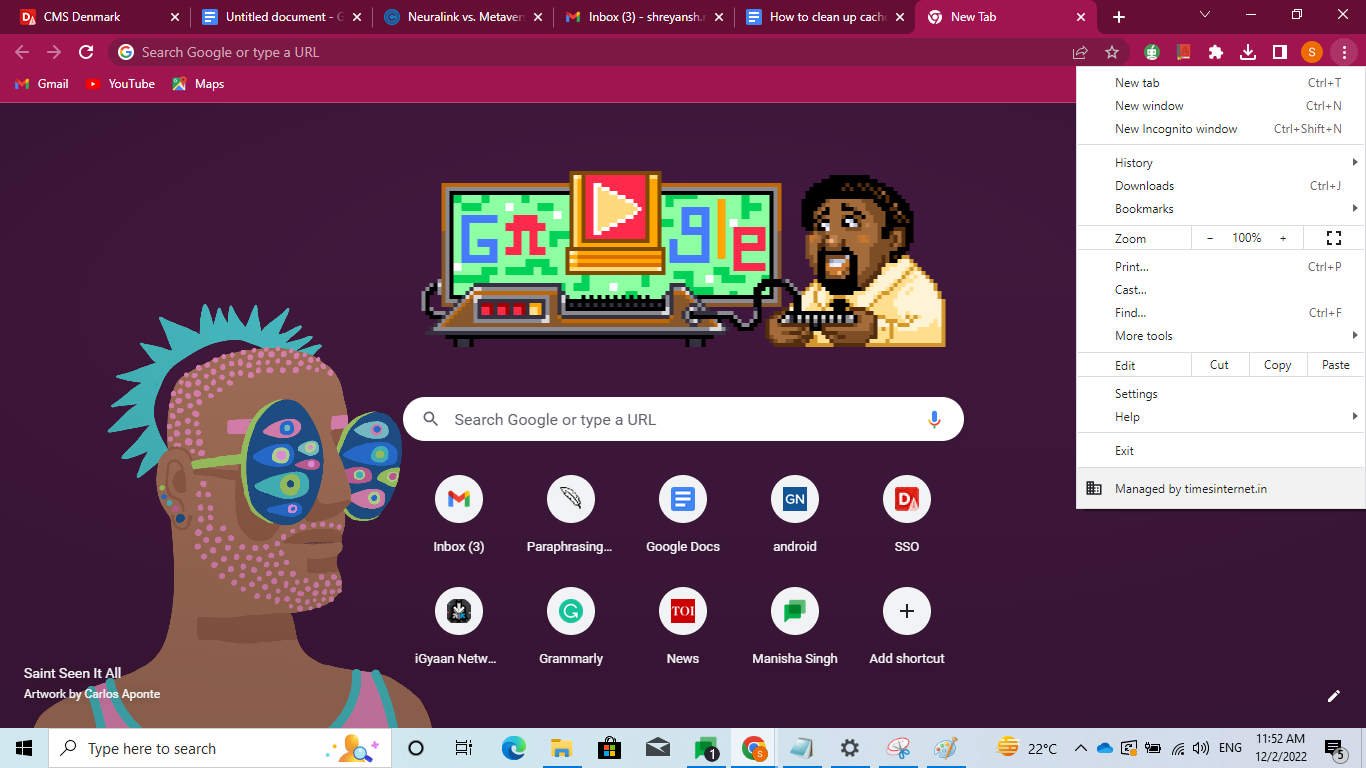
- Geçmiş'e tıklayın.
- Ardından, Tarama verilerini temizle'ye tıklayın
- Pencerenin sol tarafından Gizlilik ve Güvenlik'e tıklayın
- "Tarama verilerini temizle" üzerine tıklayın,
- Çerezler ve diğer site verileri ve Önbelleğe alınmış resimler ve dosyalar öğelerini seçin.'Verileri temizle'ye tıklayın
- Pencereyi kapatın. Tarama verilerinizin temizlendiğini göreceksiniz.
Geçmiş, Chrome'u açtığınız andan itibaren ziyaret ettiğiniz tüm sitelerin bir arşividir. Bu hafta ziyaret ettiğiniz sitelerdeki verileri bulmanız gereken durumlarda kullanışlıdır, ancak aylarca toplanan veriler tarama deneyiminizi yavaşlatabilir. Bu verileri temizlemek Chrome'da gezinme deneyiminizi hızlandırabilir.
Masaüstü bilgisayarlar, Android cihazlar ve iPhone'lar için bunu şu şekilde yapabilirsiniz:
- Ana sayfada, ekranınızın sağ üst köşesindeki 'üç noktaya' tıklayın
- Görüntülenen menüden "Geçmiş "i seçin
- Açılır menüden tekrar "Geçmiş "i seçin.
- "Tarama Verilerini Temizle" üzerine tıklayın.
- "Tarama Geçmişi "ne tıklayın.
- "Tarama Geçmişi "ne tıklayın.
- Zaman aralığını seçin. En az 4 haftalık geçmişi seçin.
- "Verileri temizle "ye basın.
Alternatif olarak, menüyü açmak için "Ctrl + H" kısayolunu kullanın ve yukarıda gösterildiği gibi adımları izleyin.
Parolalarınızın ve diğer korunan verilerinizin silinmediğinden emin olmak için, geçmiş menüsünden "Gelişmiş" sekmesine tıklayın ve "Parolalar", "Formları Otomatik Doldur" ve saklamaya değer bulduğunuz diğer tarama verilerinin işaretini kaldırın. Tarama verileri, hesabınızla senkronize edilen tüm cihazlardan temizlenir. Ek olarak, aynı anda birden fazla sekme çalıştırmaktan kaçınmalı, chrome'u varsayılan ayarlarına sıfırlamalı ve kötü amaçlı programları sisteminizden kaldırmalısınız.